12 способов проверки реальной скорости Интернета
Покупая услуги провайдера, мы надеемся, что скорость Интернет-соединения будет именно такой, как указано в договоре. Ну, или почти такой. Однако на практике она исключительно редко соответствует цифрам на бумаге, ведь на нее влияет масса факторов — от загруженности сети до состояния клиентского устройства — компьютера, смартфона, планшета или Smart TV. Кроме того, в договоре провайдер указывает максимальную, а не фактическую скорость подключения. Впрочем, если последняя постоянно и намного ниже первой, качество услуги можно ставить под сомнение.
Чтобы контролировать работу провайдера и просто быть в курсе реальной скорости Интернета, необходимо знать, как ее определить. Благо для этого существует большое количество специального ПО и бесплатных веб-сервисов, с которыми мы будем знакомится сегодня. Но начнем с того, какими возможностями располагает в этом плане операционная система Windows. А также выясним, как получить максимально достоверный результат.
Встроенные возможности Windows
Текущую скорость интернет-соединения проще и быстрее всего посмотреть в диспетчере задач на вкладке «Производительность». Если сеть загружена слабо, график в окошке «Пропускная способность» будет невысоким; если сильно — окошко заполнится им почти полностью, а скорость, показанная в верхнем правом углу, приблизится к тому, что указано в договоре с провайдером. Так должно быть в норме. Если же при сильной загрузке сети скорость остается низкой, значит, где-то возникло препятствие. Только вот где — у вас или у него?
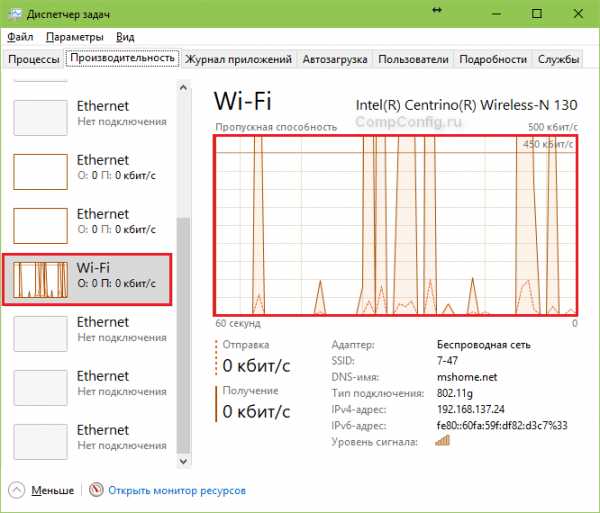
Чтобы узнать максимально достижимую (в теории) скорость Интернета в рамках конкретного типа соединения, откройте папку «Сетевые подключения» и выберите в контекстном меню вашей сети раздел «Состояние».
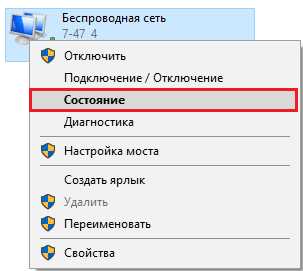
Нужная информация содержится на вкладке «Общие».
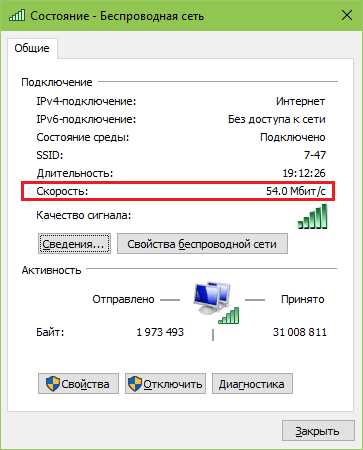
Реальная скорость обычно в 2-3 раза ниже максимальной. Кстати, при передаче данных по Wi-Fi и по кабелю она может отличаться в разы.
Предположим, вы установили, что Интернет на вашем компьютере должен работать быстрее. Следующая задача — выяснить, кто повинен в снижении скорости — ваши устройства или провайдер.
Как провести проверку скорости Интернет-соединения вручную
Чтобы получить максимально достоверный результат, проверять скорость Интернета нужно на компьютере, к которому подключен сетевой кабель провайдера. При отсутствии возможности вставить кабель непосредственно в компьютер, например, в случае поддержки им только беспроводных соединений или привязки подключения к MAC-адресу роутера, на время проверки отключите от Интернета все прочие устройства.
Далее:
- Подготовьте файл размером 1 Гб и выберите любой облачный веб-сервис, на который вы будете его загружать, например, Яндекс Диск или Google Drive. Важно, чтобы сервис не ограничивал скорость загрузки и скачивания контента.
- Закройте все программы, использующие сеть и Интернет, чтобы максимально разгрузить канал.
- Отключите клиенты VPN и прокси-сервера, если они не являются обязательным звеном для установления доступа в глобальную сеть.
- Засеките время и начните загрузку файла на облачный сервер. Отметьте время окончания загрузки.
- Под контролем времени скачайте файл обратно на ПК.
Зная размер файла в мегабайтах и количество секунд, затраченных на его передачу, вы легко рассчитаете скорость Интернета в мбит/с. Если она приближена к указанной в договоре, значит, провайдер выполнят обязательства перед вами, а причина замедления — в ваших устройствах. Если нет, значит, наоборот.
Те из вас, кто не хочет заниматься вычислениями, могут проверить скорости работы Интернета способами, речь о которых пойдет ниже. Для достоверности советуем выполнить проверку несколько раз в течение часа.
Веб-сервисы
2ip.ru
Проверить скорость Интернета с помощью сервиса 2ip проще простого: нажимаем кнопку «Тестировать» и ждем 1-2 минуты.
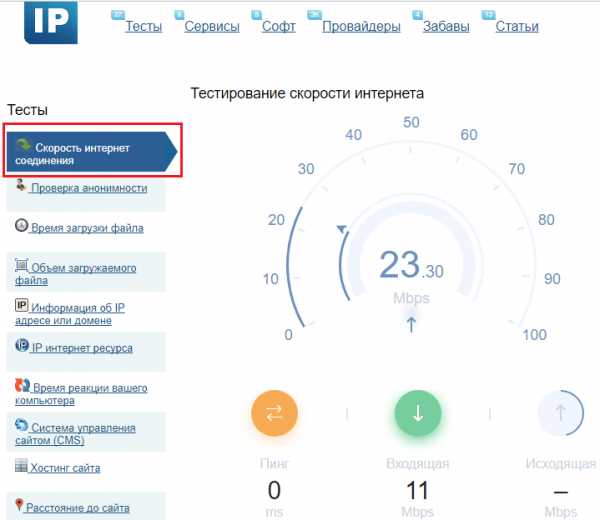
Помимо показателей пинга, а также входящей и исходящей скоростей, 2ip позволяет узнать:
- Средние скоростные показатели Интернета в вашем городе.
- Средние скоростные показатели среди абонентов вашего провайдера.
- Лучшие тесты по всем провайдерам за текущие сутки.
- Общее количество измерений среди всех провайдеров.
Такой своеобразный бенчмарк. Ниже на странице приведена таблица десяти последних измерений.
Кстати, на дату проверки ни один из крупнейших лидеров рынка провайдерских услуг в РФ, Беларуси, Украине и Казахстане — Ростелеком, ByFly, Укртелеком, Казахтелеком, МТС, Билайн, Акадо, Йота, Дом.ру, Ситилинк и ТТК, так и не стал рекордсменом. Первые места заняли небольшие и не слишком известные компании.
И еще. Если вам есть, что рассказать об услугах вашего интернет-провайдера другим пользователям, можете оставить на сайте отзыв о нем.
SpeedTest
SpeedTest — еще один простой бесплатный сервис подобного назначения. Чтобы запустить проверку, достаточно кликнуть кнопку «Начать». Результат отобразится на экране через пару минут.
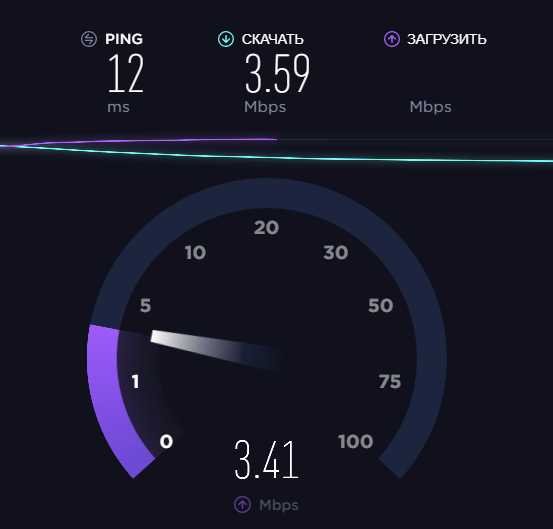
Кстати, если вы зарегистрируетесь на Спидтесте (это тоже бесплатно), то сможете сохранять результаты проверок в своем аккаунте и делиться ссылками на них с другими юзерами.
Помимо веб-сервиса, доступного онлайн через браузер с любого устройства, SpeedTest существует в виде приложения для стационарных (Windows, Mac OS X) и мобильных (iOS, Android, Windows Mobile, Amazon) платформ.
Яндекс.Интернетометр
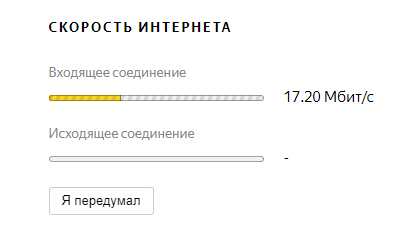
Для запуска проверки нажмите кнопку «Измерить». Результат, как и у конкурентов, появляется на экране через 1-2 минуты.
2ip.ua
2ip.ua очень напоминает набором функций одноименный сервис в домене «ru» и отличается от него лишь стилем оформления. Кроме кнопки тестирования скорости интернета, на этом ресурсе содержится рейтинг украинских провайдеров и показатели 20 последних проверок.
Пользователям с российскими IP сайт 2ip.ua открывается на русском языке, жителям Украины — на украинском.
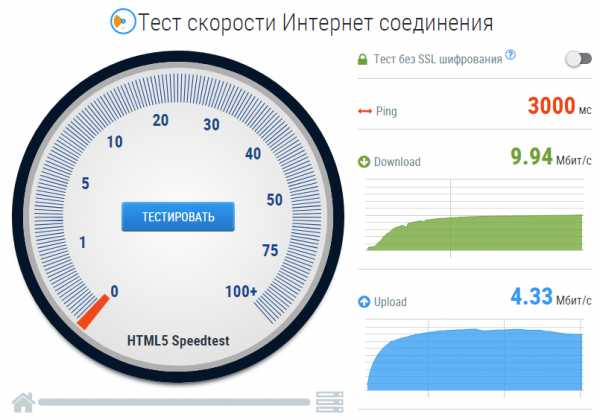 Для начала проверки нажмите кнопку «Тестировать». Результат отобразится через то же время, что и у остальных.
Для начала проверки нажмите кнопку «Тестировать». Результат отобразится через то же время, что и у остальных.
Banki.ru
Banki.ru используют 2 теста, предоставленных телекоммуникационной компанией Wellink. Один из них — традиционная проверка времени отклика (пинга), входящей и исходящей скоростей Интернета, второй — проверка качества просмотра видео онлайн. По итогам тестирования сервис отображает краткую характеристику вашего соединения: как быстро откроется новая серия фильма, сколько времени уйдет на скачивание альбома и загрузки фотографии в социальную сеть, какое качество видео оптимально для вашего подключения, будет ли зависать картинка при просмотре видеороликов через браузер.
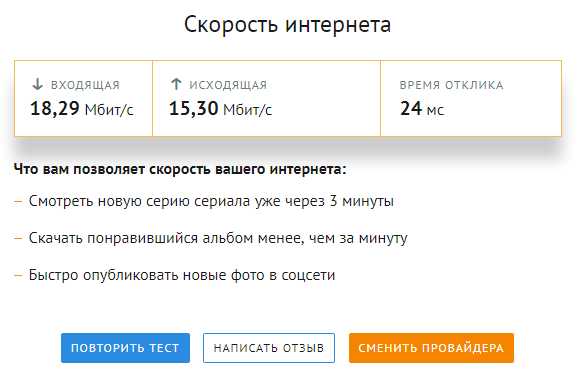
Использование сервиса на Banki.ru ничем не отличается от остальных.
Бесплатные программы для проверки скорости Интернета на ПК и мобильных устройствах
Если вы воспользуетесь вышеперечисленными сервисами несколько раз подряд, то заметите, что показатели пропускной способности Интернета будут всегда разными. Это нормально, однако не совсем информативно, особенно когда связь работает с перебоями. Приложения, в отличие от веб-сервисов, позволяют мониторить сетевой трафик непрерывно. И в этом их главное преимущество.
NetTraffic для Windows
Утилита NetTraffic, выпускаемая в установочной и портабельной версиях, представляет собой небольшое окошко, постоянно висящее в углу экрана, где скорость подключения отображается в реальном времени.
Помимо текущих данных, она собирает статистику трафика за указанные пользователем временные промежутки. Может мониторить несколько сетевых интерфейсов одновременно.
TMeter для Windows
TMeter — более продвинутый инструмент контроля интернет-трафика, чем предыдущая утилита, но тоже весьма простой для понимания и использования. Помимо скоростных параметров, собирает статистику об IP-адресах посещенных ресурсов, портах, протоколах и т. д.
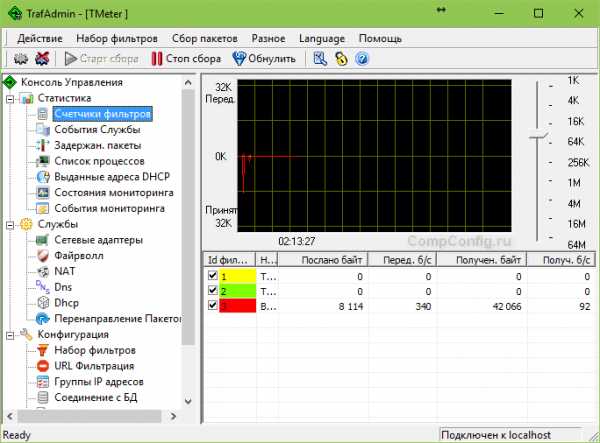
Tmeter имеет встроенный файервол и распределитель трафика (трафик-шейпер) между устройствами локальной сети. Эти функции становятся доступны, если программа запущена на компьютере, который используется как шлюз для подключения к Интернету других устройств.
NetworkTrafficView
Утилита NetworkTrafficView предназначена для мониторинга всего потока информации, проходящего через сетевой адаптер, в том числе и скорости передачи данных. Изначально англоязычная, но для нее выпущен русификатор (доступен на странице загрузки), который достаточно скопировать в папку с исполняемым файлом или архивом программы.
NetworkTrafficView работает без установки и не требует особых настроек. Данные о подключении отображаются в виде таблицы в главном и единственном окне утилиты.
Тест скорости Интернета для Android
Мобильное приложение «Тест скорости Интернета» не только стильно оформлено, но и весьма функционально. Помимо сбора основных скоростных характеристик сетей вай фай и 2/3G, оно отображает время задержки отправки пакетов, позволяет выбрать тестовый сервер (его доступность и удаленность влияют на показатели), накапливает статистику и публикует результаты проверок в социальных сетях.

Еще приложение удобно тем, что поддерживает даже очень старые версии Android.
Метеор — тест скорости для Android
Метеор — тест скорости — одно из немногих мобильных приложений, которое удостоилось высочайшей оценки пользователей — 4,8 баллов. Оно не только показывает реальную скорость Интернет-соединения, но и определяет, насколько быстро будут работать популярные сетевые программы при текущем качестве связи. Среди таких программ — клиенты социальных сетей, браузеры, почта Gmail, YouTube, Skype, WhatsApp, навигатор Wase, карты Google Maps, служба такси Uber и т. д. Всего 16 разных приложений.
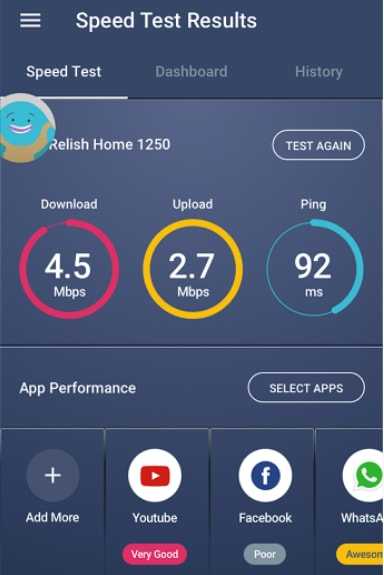
Другие достоинства «Метеора» в том, что он поддерживает все виды сетевых соединений, включая 4G, и не содержит рекламы.
compconfig.ru
Яндекс скорость интернета «Интернетометр» 🌏 проверить, измерить скорость интернета моего компьютера онлайн
Один из простейших способов определить, насколько качественно провайдер выполняет свои обязательства, – проверить на Яндексе скорость интернета. Не лишним будет и использование других сервисов, например, представленную на нашем сайте бесплатную систему тестирования качества трафика. Её использование предельно просто и не потребует от пользователя совершения сложных действий.
Чтобы получить точные данные, понадобится:
- посетить наш портал и зайти на страницу измерения;
- нажать кнопку, предлагающую запустить онлайн-тест;
- немного подождать, пока производится вычисление;
- получить результат.
После чего останется сравнить полученные цифры с тем, что обещала обслуживающая компания и, если они гораздо ниже заявленных, связаться с представителями провайдера и попросить их устранить недостатки и повысить надёжность соединения.
Особенности сервиса Яндекс.Интернетометр
Ярких отличительных особенностей, делающих Яндекс SpeedTest уникальным, система не имеет.
Но пользователям следует знать, что:
- замер возможен на любом компьютере или ноутбуке;
- браузер принципиального значения не имеет;
- провайдер не влияет на точность измерений и конечные показатели;
- система дополнительно показывает справочную информацию, включая адрес проверки, IP, сведения о браузере, разрешение экрана (с поправкой на масштаб).
Иных важных нюансов, о которых обязательно нужно знать проверяющим, не предусмотрено. При этом стоит отметить, что для получения наиболее точных показателей рекомендуется проведение нескольких тестов, которые будут указывать изменения связи в течение дня. Это позволит исключить влияние на результаты внешних факторов, например высокую загруженность сети в вечернее время, когда качество обычно падает.
Какие возможности Интернетометра
Тест скорости интернета Яндекса имеет один существенный недостаток: он не измеряет пинг. То есть, пользователям не удастся узнать один из важнейших параметров, отражающих стабильность соединения.
Зато SpeedTest позволяет измерить:
- скорость загрузки файлов;
- скорость отдачи.
Особенно актуален для владельцев ПК в 2019 году первый показатель, поскольку он отвечает за качество просмотра видео, прослушивания музыки, закачки и загрузки данных. Скорость отдачи важна для совершения онлайн-звонков и отправке больших файлов друзьям или на файлообменники.
Как измерить скорость интернета Яндексом онлайн
Чтобы измерить скорость интернета моего компьютера Интернетометром, понадобится совершить практически те же действия, что используются на нашем официальном сайте:
- открыть официальный спид тест от Яндекса;
- нажать кнопку, предлагающую измерить качество и стабильность трафика;
- подождать, пока система производит вычисления;
- посмотреть результат.
Не лишним станет и использование дополнительных ресурсов. Последовательная проверка соединения сразу двумя независимыми программами позволит избежать неточностей и поможет получить объективный результат.
При этом следует отметить, что многие провайдеры предлагают собственную систему проверки, которая присутствует на их сайтах. А потому, следует быть готовым к тому, что сотрудники службы поддержки первым делом спросят, где проводилось тестирование, и лишь потом будут выяснять, почему упала скорость.
Результаты от Яндекс.Интернетометра
Отдельного внимания заслуживает тот факт, что на точность предложенного Яндекс замера скорости интернета могут повлиять:
- включённый торрент и скачивание файлов;
- активные программы и приложения, использующие трафик и снижающие максимальные показатели;
- устройства и оборудование, подключенные к wi-fi;
- вирусы и вредоносные программы;
- высокая нагрузка на сеть, достигающая максимального значения в пиковые часы и праздники.
Чтобы получить правильные результаты, нужно заранее избавиться от всех посторонних факторов, способных повлиять на проверку.
Как увеличить скорость интернета
Если простейший способ уточнить скорость интернета – измерить Яндексом или нашим сервисом, то наиболее доступный метод повышения качества связи – смена тарифного плана на более скоростной и стабильный.
Но стоит учитывать, что за каждый Мбит придётся платить.
Если подобный подход кажется неудобным, стоит:
- позвонить в контактный центр провайдер и сообщить о низком уровне соединения;
- проверить компьютер на вирусы;
- отключить сторонние программы и приложения;
- отключить дополнительные устройства;
- отменить скачивания файлов.
Если описанные действия приходится делать регулярно, а такая частота не устраивает пользователя, есть смысл задуматься о смене обслуживающей компании.
speedtest.su
Как проверить скорость интернета на компьютере или мобильном устройстве
Подготовьте устройство
 gifer.com
gifer.comЭти действия помогут получить более точные результаты тестов.
- Закройте лишние вкладки в браузере, торрент-клиент и другие программы, которые могут использовать интернет-канал.
- Отключите интернет на всех устройствах, кроме того, на котором вы хотите протестировать скорость Сети.
- Если вы выполняете проверку на компьютере, подключённом к интернету по Wi-Fi, по возможности подключитесь напрямую через кабель.
- Отключите блокировщик рекламы и другие расширения браузера.
Разберитесь в показателях
 gifer.com
gifer.comВходящая скорость (Download Speed) — скорость загрузки файлов из Сети. Измеряется в мегабитах в секунду (Мбит/с). Этот показатель считается ключевым, именно его значение чаще всего называют скоростью интернета. Чем оно выше, тем быстрее открываются веб-страницы, скачивается контент и стабильнее работают игры и онлайн-трансляции.
Исходящая скорость (Upload Speed) — скорость загрузки файлов в Сеть. Чем выше значение этого параметра, тем быстрее передаются данные с локального устройства на сервер или на устройства других пользователей.
Пинг (Ping) — суммарное время, за которое данные доходят от локального устройства до сервера и приходит ответ. Измеряется в миллисекундах (Мс). Чем ниже этот показатель, тем быстрее происходит обмен данными. Как правило, пинга ниже 50 Мс будет достаточно, чтобы не ощущать задержку даже в тяжёлых онлайн-играх.
Измерьте скорость интернета с помощью этих сервисов
Нужно понимать: каждый сервис даёт только приблизительные значения. К тому же скорость пинга, загрузки и отдачи зависит от удалённости и технических особенностей сервера, который участвует в тесте. Поэтому лучше всего измерять скорость в разных сервисах и в качестве результата брать среднее арифметическое.
Если вы используете беспроводное соединение, на результат могут также влиять характеристики модема / роутера, уровень помех в беспроводной сети и удалённость от источника сигнала. В этом случае фактическая скорость интернета может быть значительно ниже, чем при подключении через кабель к тому же провайдеру.
Fast
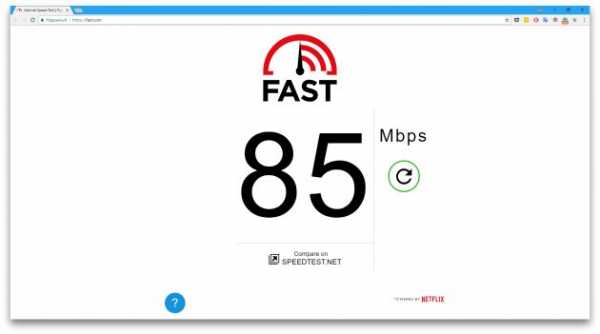
Откройте официальный сайт теста — система сразу же начнёт проверку. Этот сервис, пожалуй, самый простой. Он определяет только входящую скорость.
Fast.com →
Speedtest
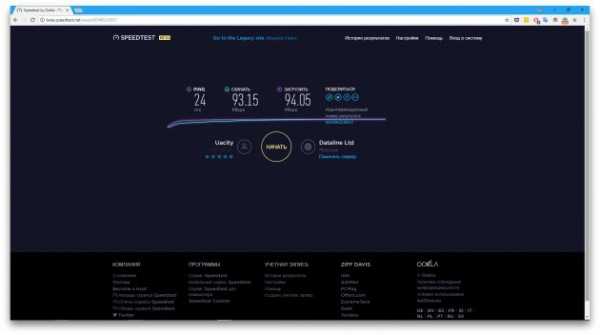
Перейдите на сайт и кликните по кнопке «Начать». После завершения проверки сервис отобразит значения входящей и исходящей скоростей, а также пинга. Если проверяете скорость на телефоне или планшете, можете использовать приложения для Android или iOS. Также существует расширение Speedtest для Google Chrome.
Speedtest →
Разработчик: OoklaЦена: Бесплатно
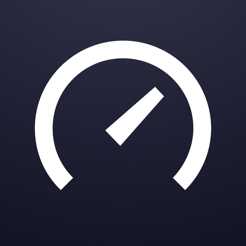 Разработчик:
Ookla
Разработчик:
OoklaЦена: Бесплатно
2ip.ru
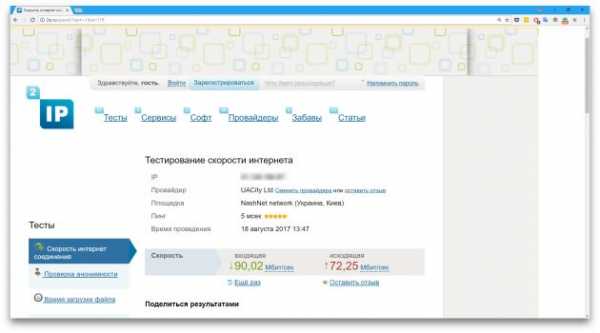
Откройте сайт 2ip.ru и кликните по пункту «Скорость интернет-соединения». Затем щёлкните по кнопке «Тестировать». Сервис проанализирует пинг, входящую и исходящую скорость и выдаст результаты.
2ip.ru →
Яндекс.Интернетометр
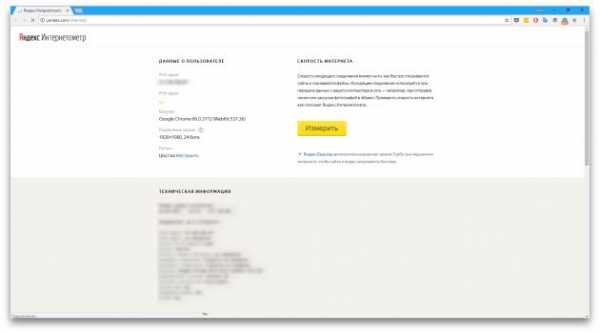
Запустите сайт сервиса и кликните «Измерить». «Яндекс.Интернетометр» проверяет входящую и исходящую скорость интернета.
«Яндекс.Интернетометр» →
μTorrent
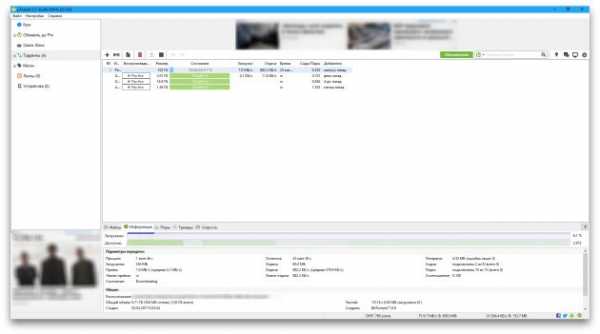
Помимо специализированных сервисов, перечисленных выше, входящую скорость интернета можно проверить с помощью μTorrent или любого другого торрент-клиента. Этот способ будет удобен, если вы уже знаете, как скачивать файлы с трекеров.
Чтобы воспользоваться клиентом для теста, поставьте на загрузку любой объёмный файл, у которого больше 1 000 раздающих (сидов) и как можно меньше загружающих (личей). Убедитесь, что в настройках клиента не указаны ограничения для скорости загрузки контента и что он не скачивает параллельно файлы из других раздач.
Торрент-клиент всегда показывает скорость, с которой скачивает контент. Её среднее значение можно считать приблизительной входящей скоростью интернета. Если оно отображается не в мегабитах, а в мегабайтах в секунду (Мб/с), можете перевести единицы для удобного сравнения с результатами тестов: в одном мегабайте восемь мегабит.
μTorrent →
Цена: Бесплатно
lifehacker.ru
Онлайн-журнал CHIP
Наверх- Рейтинги
- Обзоры
- Смартфоны и планшеты
- Компьютеры и ноутбуки
- Комплектующие
- Периферия
- Фото и видео
- Аксессуары
- ТВ и аудио
- Техника для дома
- Программы и приложения
- Новости
- Советы
- Покупка
- Эксплуатация
- Ремонт
- Подборки
- Смартфоны и планшеты
- Компьютеры
- Аксессуары
- ТВ и аудио
- Фото и видео
- Программы и приложения
- Техника для дома
- Гейминг
- Игры
- Железо
- Еще
ichip.ru

